Subtiitritega filmi vaatamine võimaldab teil õppida võõrkeelt, vaadata välismaise teleseriaali viimast osa ja nautida originaalset heliriba. Aga mis siis, kui installitud subtiitreid on raske lugeda?
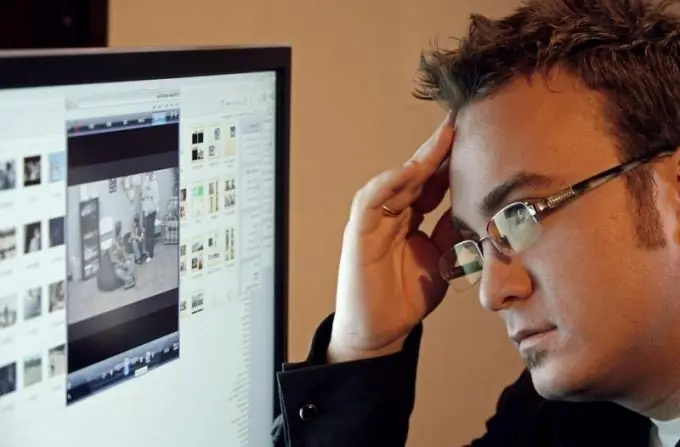
See on vajalik
- Videofail või film koos subtiitritega;
- Subtiitrite töötuba subtiitrite redaktor;
- Pinnacle Studio videotöötlus;
- video mängija;
- Interneti kaudu.
Juhised
Samm 1
Esimest korda ilmusid subtiitrid Prantsusmaal, kurtide filmides. Aja jooksul hakati subtiitritega filme vaatama ja kuulma: selgus, et tõlke heliraja loomine oli kallim kui teksti kasutamine ekraani allosas.
2. samm
Subtiitrite kasutamist ei mõjuta mitte ainult kulud. Paljude riikide (Prantsusmaa, Saksamaa, USA) tsensuur keelab välismaiste lintide tõlkimise, toetamaks kodumaiseid videosisu tootjaid.
3. samm
Kõiki subtiitreid saab jagada kahte kategooriasse - "sisseehitatud" videorajale ja eraldi faili. Pole raske arvata, et kõige lihtsam on viimast muuta.
4. samm
Muutke videopleieris fonti. Ühel populaarsel, näiteks Media Player Classicul, on menüüs Play valik „Subtiitrite stiilid“. Minge sellesse jaotisse, muutke fondi stiile, suurust, värvi ja / või stiili (kaldkirjas, paksus kirjas).
5. samm
Kui eelmine meetod ei aidanud, saate tarkvara kasutada tekstiribafailidega töötamiseks. Subtiitrite töötuba subtiitriredaktor võimaldab teil nii subtiitreid nullist luua kui ka olemasolevaid redigeerida. Sealhulgas saate muuta alapealkirja fonti.
6. samm
Laadige programm alla Urusoft.net veebisaidilt, installige see. Valige menüüst Fail Ava fail. Kõige sagedamini on subtiitrifailid txt või srt formaadis. Avanevas failis saate katsetada kirjatüüpi, suurust, värvi, tausta. Ärge unustage samas menüüs Fail salvestada.
7. samm
Kõige keerulisem ülesanne on muuta video osaks olevate subtiitrite (rasked subtiitrid, "kõvad" subtiitrid). Seda on võimatu teha otse, nagu eelmistes meetodites.
8. samm
Videotöötluses (näiteks ühes populaarses Pinnacle Studio) saate videofaili ise kärpida või failist uue subtiitrirajaga "sulgeda". Professionaalse kuvandi saamiseks on vaja palju vaeva näha. Tekstiraja leiate filmisõprade seas populaarsest teenusest (näiteks Subs.com.ru).






